Πώς να δημιουργήσετε και να ρυθμίσετε προσαρμοσμένο αναγνωριστικό email τομέα στο Outlook
Εάν έχετε συνδρομή στο Outlook Premium , μπορείτε να δημιουργήσετε ένα εξατομικευμένο αναγνωριστικό email. Είναι δυνατή η δημιουργία μιας προσαρμοσμένης διεύθυνσης email τομέα ακόμα και αν έχετε συνδρομή στο Office 365 (Office 365) Home ή Personal . Επίσης, πρέπει να χρησιμοποιήσετε το GoDaddy ως καταχωρητή τομέα σας.
Όταν δημιουργείτε μια επαγγελματική επιχείρηση στο διαδίκτυο, θα πρέπει να έχετε ένα προσαρμοσμένο αναγνωριστικό email όπως [email protected] αντί για [email protected] . Νωρίτερα, ήταν δυνατή η δημιουργία ενός προσαρμοσμένου αναγνωριστικού email δωρεάν. Τώρα, αυτή η δυνατότητα έχει χαθεί καθώς η Microsoft προσφέρει σχεδόν την ίδια υπηρεσία με τη συνδρομή στο Office 365 . Επομένως, εάν θέλετε να δημιουργήσετε ένα αναγνωριστικό email με τον τομέα σας, ακολουθήστε αυτόν τον οδηγό.
Πριν φτάσετε στα βήματα, θα πρέπει να περάσετε από αυτά τα κοινά πράγματα που πρέπει να γνωρίζετε:
- Είναι δυνατό να δημιουργήσετε μια εξατομικευμένη διεύθυνση email εάν έχετε συνδρομή στο Office 365 (Office 365) Home ή Personal .
- Χρειάζεστε έναν τομέα για προφανείς λόγους. Ωστόσο, ο τομέας σας θα πρέπει να είναι εγγεγραμμένος μόνο στο GoDaddy . Από σήμερα, το Outlook δεν επιτρέπει στους χρήστες να χρησιμοποιούν τομείς από άλλα μητρώα.
- Εάν έχετε έναν τομέα με άλλο καταχωρητή και θέλετε να δημιουργήσετε μια εξατομικευμένη διεύθυνση ηλεκτρονικού ταχυδρομείου με το Outlook , πρέπει να τον μεταφέρετε πρώτα στο GoDaddy .
- Παρόλο που μπορείτε να χρησιμοποιήσετε το εξατομικευμένο αναγνωριστικό email μέσω του Outlook.com , δεν μπορείτε να το χρησιμοποιήσετε ως αυτόνομο email. Με άλλους όρους, πρέπει πάντα να βασίζεστε στο υπάρχον αναγνωριστικό email @outlook.com ή @hotmail.com που έχετε ήδη.
- Εάν δεν έχετε συνδρομή στο Office 365 Business Essentials , δεν μπορείτε να δημιουργήσετε πολλά ψευδώνυμα σε ένα γραμματοκιβώτιο με τον τομέα σας.
- Εάν ακυρώσετε τη συνδρομή στο Office 365, δεν θα μπορείτε πλέον να στέλνετε ή να λαμβάνετε email. Ωστόσο, το Outlook(Outlook) αποθηκεύει όλα τα υπάρχοντα μηνύματα ηλεκτρονικού ταχυδρομείου.
- Εάν ακυρώσετε τη συνδρομή τομέα σας από το GoDaddy , θα χάσετε την προσαρμοσμένη διεύθυνση email επειδή ο καταχωρητής τομέα αλλάζει τις εγγραφές DNS μετά τη λήξη.
Εάν είστε εντάξει με αυτούς τους όρους και προϋποθέσεις, μπορείτε να ακολουθήσετε τις οδηγίες. Εάν έχετε ήδη έναν τομέα με το GoDaddy , δεν χρειάζεται να αγοράσετε τίποτα άλλο. Εάν δεν είστε κάτοχος τομέα, συνιστάται να αγοράσετε πρώτα το όνομα πριν μεταβείτε στον οδηγό.
Πώς να δημιουργήσετε προσαρμοσμένο αναγνωριστικό email τομέα στο Outlook
Για να δημιουργήσετε εξατομικευμένο αναγνωριστικό email χρησιμοποιώντας το Outlook , ακολουθήστε αυτά τα βήματα-
- Ανοίξτε τις Ρυθμίσεις του Outlook.com
- Κάντε κλικ(Click) στο κουμπί Έναρξη(Get Started) στην καρτέλα Premium
- Εισαγάγετε το όνομα τομέα σας για επικύρωση
- Συνδεθείτε στον λογαριασμό σας GoDaddy για να επαληθεύσετε την ιδιοκτησία
- Μεταβείτε στο Premium > Personalized διεύθυνση email
- Κάντε κλικ στο κουμπί Δημιουργία διεύθυνσης
- Εισάγετε τη διευθύνση του ηλεκτρονικού ταχυδρομείου σας
- Χρησιμοποιήστε το μέσω του Outlook
Για να ξεκινήσετε, συνδεθείτε στον λογαριασμό σας Microsoft που χρησιμοποιήσατε για να αγοράσετε τη συνδρομή του Office 365 . Κάντε κλικ(Click) στο εικονίδιο με το γρανάζι ρύθμισης που είναι ορατό στο επάνω μενού πλοήγησης. Στη συνέχεια, κάντε κλικ στην επιλογή Προβολή όλων των ρυθμίσεων του Outlook(View all Outlook settings ) . Θα πρέπει να ανοίξει τον πίνακα Ρυθμίσεις του (Settings)Outlook.com .
Καθώς έχετε ήδη τη συνδρομή «premium», μπορείτε να κάνετε κλικ στην καρτέλα Premium για να εξερευνήσετε περισσότερες επιλογές. Μετά από αυτό, κάντε κλικ στο κουμπί Έναρξη στην επικεφαλίδα(Get started ) Εξατομικευμένη διεύθυνση email .(Personalized email address )
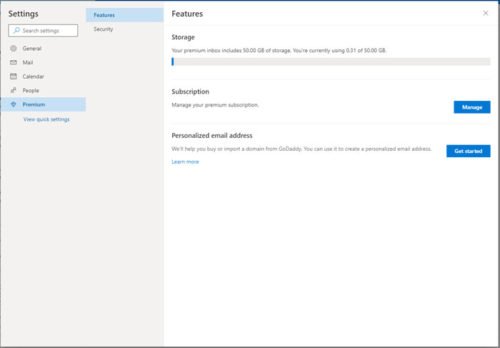
Στο επόμενο παράθυρο, κάντε κλικ στην επιλογή που λέει ότι έχω ήδη έναν τομέα GoDaddy(I already own a GoDaddy domain) . Σε αυτό το σημείο, εάν δεν έχετε αγοράσει τον τομέα σας, πρέπει πρώτα να αποκτήσετε τον τομέα, όπως αναφέρθηκε προηγουμένως.
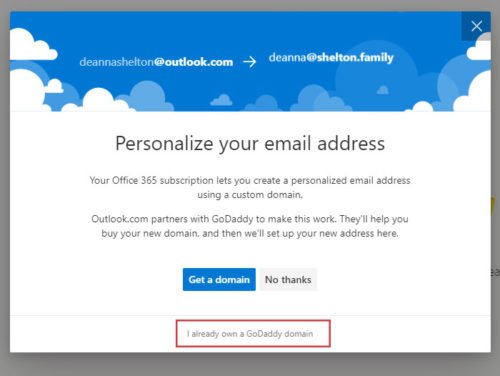
Εισαγάγετε το όνομα τομέα σας, ώστε το Outlook να μπορεί να ελέγξει εάν ο καταχωρητής του τομέα σας είναι GoDaddy ή όχι. Για αυτό, σημειώστε το όνομα τομέα σας και κάντε κλικ στο κουμπί Επικύρωση(Validate ) .
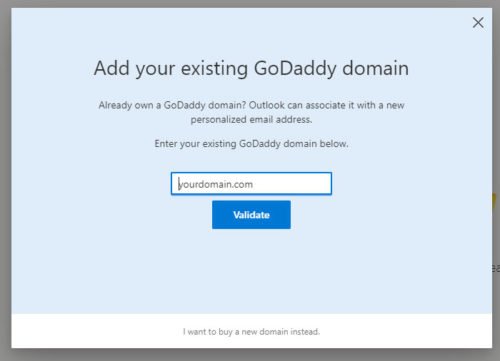
Μετά από αυτό, πρέπει να συνδεθείτε στον λογαριασμό σας GoDaddy για να επαληθεύσετε την ιδιοκτησία. Για να το κάνετε αυτό, κάντε πρώτα κλικ στο(Sign in ) κουμπί Είσοδος. Θα σας ανακατευθύνει στον ιστότοπο GoDaddy , όπου πρέπει να εισαγάγετε τα διαπιστευτήρια.
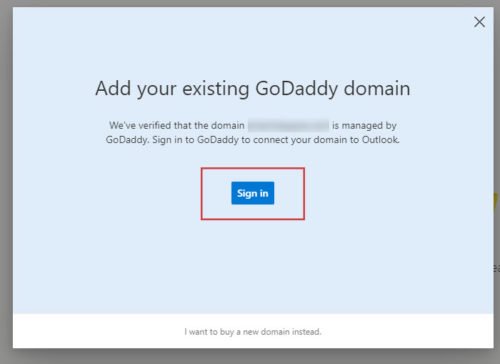
Προς το παρόν, το Outlook προσθέτει ορισμένες εγγραφές DNS στον λογαριασμό σας GoDaddy , ώστε να μπορείτε να χρησιμοποιήσετε την εξατομικευμένη διεύθυνση email για να στείλετε και να λάβετε ένα email. Για την ακρίβεια, προσθέτει δύο εγγραφές CNAME , μία εγγραφή MX και δύο εγγραφές TXT. Αφού ολοκληρώσετε το τελευταίο βήμα, μπορείτε να επιστρέψετε στην καρτέλα Premium όπου μπορείτε να δείτε μια νέα δευτερεύουσα καταχώριση που ονομάζεται Εξατομικευμένη διεύθυνση email(Personalized email address) . Πρέπει να επισκεφτείτε αυτήν την καρτέλα και να κάνετε κλικ στο κουμπί Δημιουργία διεύθυνσης(Create address ) .

Θα σας επιτρέψει να δημιουργήσετε τη διεύθυνση email που θέλετε να λάβετε. Στο επόμενο παράθυρο, πρέπει να πληκτρολογήσετε την επιθυμητή διεύθυνση email. Μπορεί να είναι οτιδήποτε – [email protected] , [email protected] , κ.λπ.
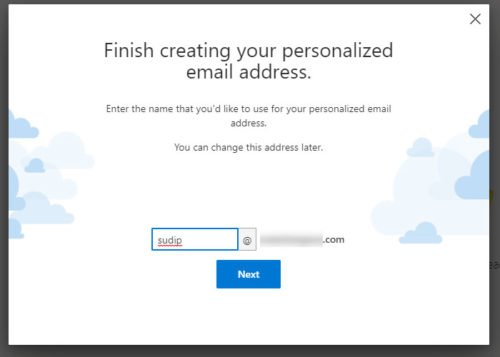
Αφού καταγράψετε το αναγνωριστικό email, κάντε κλικ στο κουμπί Επόμενο(Next ) . Εάν όλα πάνε σωστά, θα σας χαιρετήσει με ένα μήνυμα όπως αυτό-
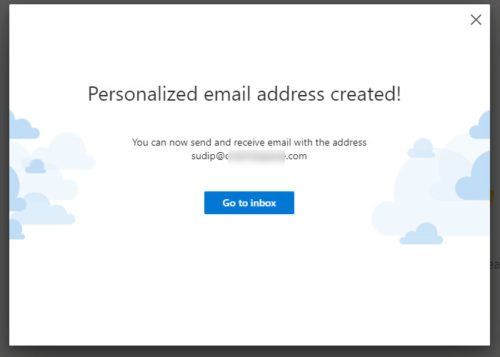
Τώρα, μπορείτε να επισκεφτείτε την καρτέλα Premium > Personalized διεύθυνση email για να βρείτε το προσαρμοσμένο αναγνωριστικό email σας. Για να στείλετε ένα email από τη διεύθυνση email που μόλις δημιουργήσατε, πρέπει να αλλάξετε τη διεύθυνση στην ενότητα Από(From ) κατά τη σύνταξη ενός email στο Outlook.com .
Σε περίπτωση που θέλετε να αφαιρέσετε το αναγνωριστικό email σας, πρέπει να επισκεφτείτε το μέρος και να κάνετε κλικ στο κουμπί Κατάργηση διεύθυνσης(Remove address ) και να επιβεβαιώσετε την αλλαγή. Από την άλλη πλευρά, εάν δεν είστε ευχαριστημένοι με την υπηρεσία και δεν θέλετε πλέον να χρησιμοποιείτε το προσαρμοσμένο αναγνωριστικό email, μπορείτε να κάνετε κλικ στο κουμπί Κατάργηση τομέα(Remove domain ) για να ολοκληρώσετε τη δουλειά.
Ελπίζω ότι αυτός ο οδηγός βήμα προς βήμα θα είναι χρήσιμος για εσάς.(I hope this step by step guide will be helpful for you.)
Related posts
Πώς να αδειάσετε τον φάκελο ανεπιθύμητης αλληλογραφίας στο Outlook
Τρόπος αυτόματης προώθησης μηνυμάτων ηλεκτρονικού ταχυδρομείου στο Microsoft Outlook
Πώς να αποθηκεύσετε το email ως PDF στο Gmail και το Outlook
Πώς να ορίσετε το Outlook ως το προεπιλεγμένο πρόγραμμα ανάγνωσης email στο Mac
Το Email Insights για Windows σάς επιτρέπει να αναζητάτε γρήγορα το Outlook email και Gmail
Πώς να εξαγάγετε τις διευθύνσεις email από το έγγραφο του Word
Πώς να σταματήσετε τη μετάβαση του email στα ανεπιθύμητα στο Outlook
Το Boomerang For Gmail σάς επιτρέπει να προγραμματίζετε την αποστολή και τη λήψη email
Πώς να δημιουργήσετε και να προσθέσετε υπογραφή email στο Outlook
Πώς να ανακαλέσετε ένα email στο Outlook; Κατάργηση αποστολής email
Πώς να στείλετε ανώνυμο email σε κάποιον δωρεάν που δεν μπορεί να εντοπιστεί
Πώς να εντοπίσετε μια διεύθυνση email στην IP πηγής του κατόχου
Καταργήστε την εγγραφή σας από email, ανεπιθύμητη αλληλογραφία, ανεπιθύμητα μηνύματα & Διατηρήστε τα Εισερχόμενά σας καθαρά
Πώς να διαγράψετε ή να κλείσετε οριστικά τον λογαριασμό email του Outlook.com
Πώς να αποκλείσετε την παρακολούθηση email στο Outlook και το Gmail;
Πώς να ρυθμίσετε το αυτόματο CC & BCC στο Outlook και στο Gmail
Πώς να προσθέσετε λογαριασμό ηλεκτρονικού ταχυδρομείου Google Workspace (G Suite) στο Outlook
Δωρεάν λογισμικό OST Viewer για υπολογιστή με Windows
Πώς να εισαγάγετε ένα emoji ή μια εικόνα στη γραμμή θέματος ή στο σώμα του email
Συμβουλές για χρήστες email: Ασφαλίστε και προστατέψτε τον λογαριασμό email σας
